Calendarios
 Fase 3: Portal > Calendario y herramienta colaborativa
Fase 3: Portal > Calendario y herramienta colaborativa
Los calendarios permiten visualizar los eventos originados en los procesos de negocio, exponiendo claramente su concurrencia en el tiempo, en una interfase estándar de uso habitual.
Por ejemplo, mostrar al mismo tiempo las vacaciones solicitadas por los colaboradores y los compromisos asumidos en los proyectos, permite detectar y corregir posibles inconvenientes en la planificación de tareas.
Por cada evento se visualizan los datos más relevantes y permite un acceso rápido a la consulta o ejecución del caso que lo origina.
Se puede acceder a la funcionalidad de calendarios de diferentes formas:
•Desde la opción “ Calendarios” de la barra de herramientas superior del portal.
•Desde la facilidad de búsqueda.
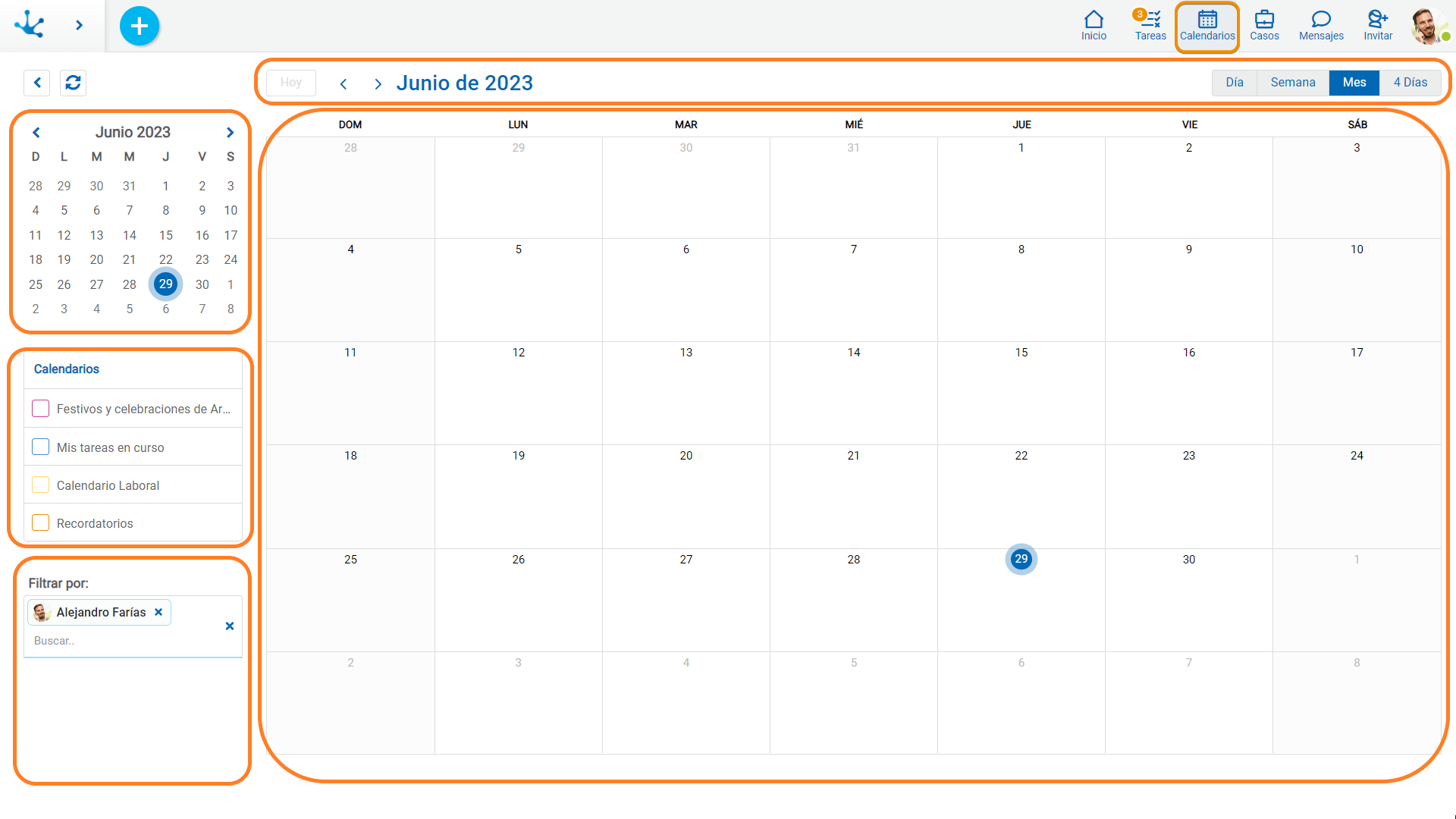
Barra Superior
En la barra superior se visualiza la fecha o período que se está considerando en el área central.
Hacia la izquierda se visualizan los botones que desplazan la fecha o período seleccionado.
![]() Permite navegar la vista hacia atrás.
Permite navegar la vista hacia atrás.
Por ejemplo, si la vista activa es por mes, retrocede un mes, si la vista activa es por día, retrocede un día.
![]() Permite navegar la vista hacia adelante.
Permite navegar la vista hacia adelante.
Por ejemplo, si la vista activa es por mes, avanza un mes, si la vista activa es por día, avanza un día.
![]() Acceso rápido a la fecha actual.
Acceso rápido a la fecha actual.
Por ejemplo, si la vista activa es por mes, se visualiza el mes en curso, si la vista activa es por día, se visualiza la fecha del día.
Hacia la derecha se visualiza un conjunto de botones que controlan la vista del período en el área central.
![]() Agenda diaria.
Agenda diaria.
![]() Agenda semanal.
Agenda semanal.
![]() Agenda mensual. Es la opción predeterminada.
Agenda mensual. Es la opción predeterminada.
![]() Agenda de los próximos 4 días.
Agenda de los próximos 4 días.
Area Central
En el área central se visualiza el panel de eventos de los calendarios seleccionados. Haciendo clic sobre alguna celda de este panel se puede acceder a la ventana de creación de eventos y recordatorios.
Selector de Fechas
Además de estos mecanismos de navegación descriptos en la barra superior, se puede usar el selector de fechas, que permite establecer una fecha específica.
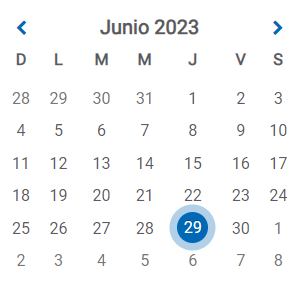
Selección de Calendarios
Este panel contiene la lista de los calendarios que el usuario puede visualizar.
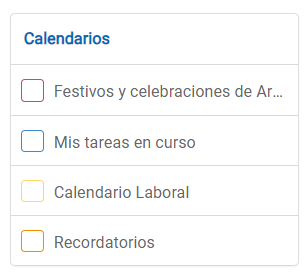
Existen en Deyel algunos calendarios predefinidos, que pueden ser de utilidad al usuario.
•Festivos y celebraciones correspondientes al país de origen del ambiente.
•Mis tareas en curso
Permite visualizar las tareas en ejecución del usuario en forma gráfica.
•Calendario laboral
Permite visualizar los días feriados y fechas particulares definidas en los diferentes calendarios laborales del ambiente.
•Recordatorios
Permite visualizar los recordatorios del usuario.
Estos calendarios se definen y configuran utilizando la Definición de Calendarios.
Al seleccionar un calendario, los eventos que corresponden al mismo son visualizados en área central.
Pueden seleccionarse varios calendarios simultáneamente y cada uno muestra sus eventos con un color específico.
Deyel recuerda la selección de calendarios realizada y la utiliza al ingresar nuevamente a la funcionalidad.
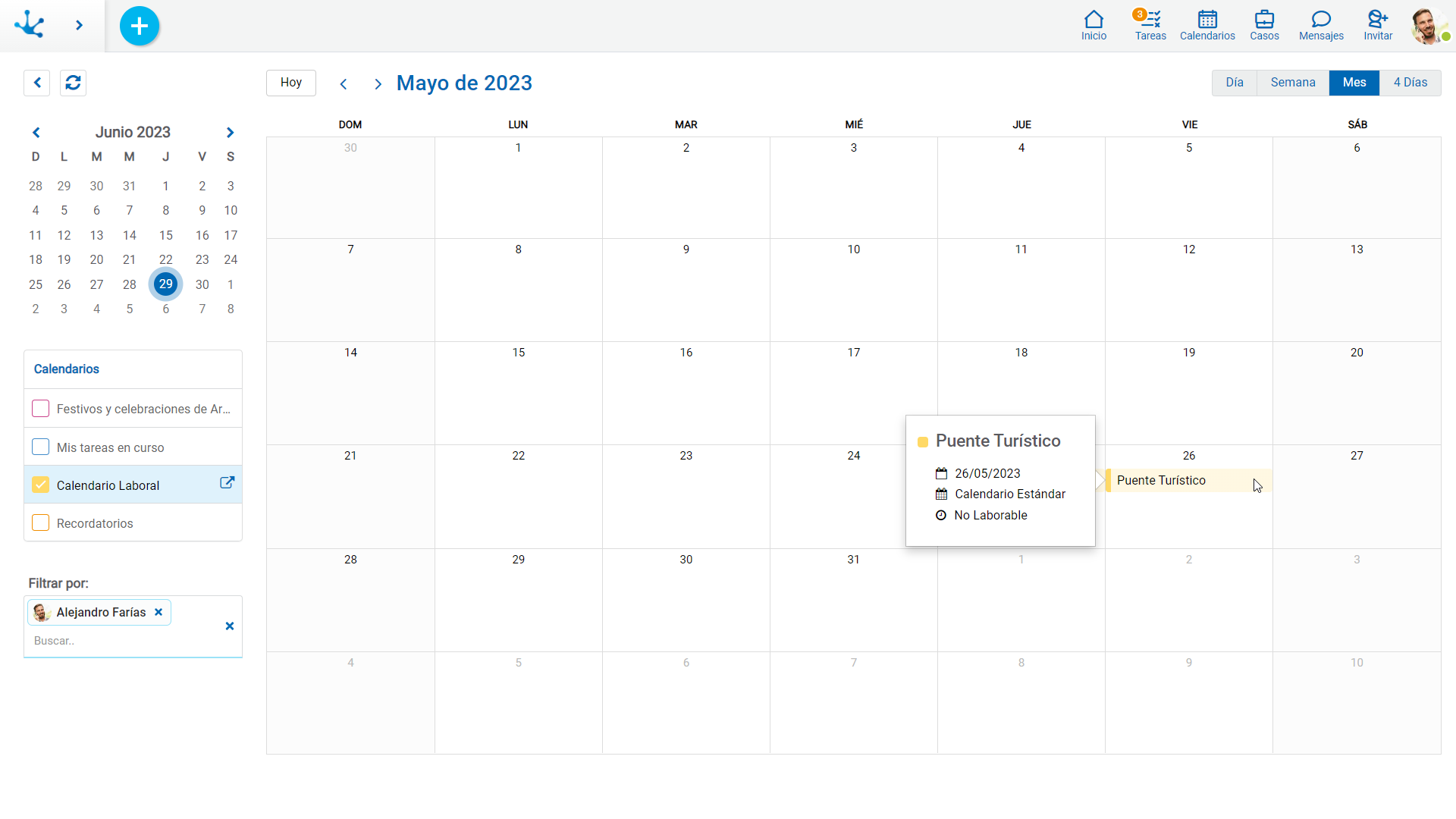
Algunos calendarios tienen la posibilidad de filtrar sus eventos. El ícono se hace visible al pasar el cursor sobre el calendario. Al seleccionarlo se habilita una línea donde se pueden elegir los diferentes campos para filtrar los eventos a visualizar. Si el ícono de filtrado permanece visible indica que hay algún filtro activo. Deyel recuerda los filtros establecidos para cada calendario y los aplica nuevamente cada vez que se ingresa a esta funcionalidad, hasta ser eliminado.
|
|
|
Permite integrar el calendario con otras aplicaciones, como por ejemplo Google Calendar. |
Filtro de Usuarios
Este panel permite seleccionar los usuarios cuyos eventos se visualizan en el área central.
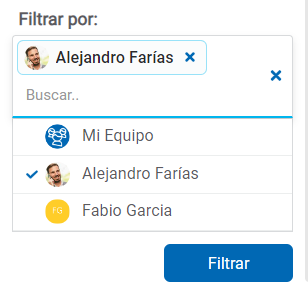
El usuario que inició la sesión se muestra siempre seleccionado en la lista para poder visualizar sus propios eventos.
Si el usuario es administrador de una unidad organizacional, se incluyen en la lista los usuarios registrados en esa unidad.
Si el usuario es coordinador de un rol, se incluyen en la lista el grupo de actores del rol y los usuarios registrados en unidades organizacionales del rol.
Si la lista de usuarios es muy extensa, se permite buscar usuarios ingresando su nombre o apellido.
Los usuarios seleccionados en la lista se visualizan en el margen superior del panel para que puedan ser identificados claramente.
Al seleccionar la opción "Mi equipo" todos los usuarios de la lista son considerados en el filtro.
Una vez seleccionados los usuarios deseados, al presionar el botón “Filtrar” se actualiza el contenido del panel de eventos.
Deyel recuerda la selección de usuarios realizada y la utiliza al ingresar nuevamente a la funcionalidad.




